Hoe verwijder ik Malwarebytes volledig van uw Mac
Gemengde Berichten / / August 05, 2021
Als u de antivirustool Malwarebyte voor Mac hebt gedownload en geïnstalleerd, die wordt gebruikt om uw Mac te scannen op malware, spyware, Ransome, junkware en andere bedreigingen. Als u echter denkt dat u geen Malwarebyte meer nodig heeft, kunt u overwegen om de installatie ongedaan te maken. U kunt de Malwarebyte van uw Mac en vanuit het hulpprogramma van uw Mac verwijderen.
Vandaag gaan we wat kennis delen, zodat u uw Malwarebyte van uw apparaat kunt verwijderen. Er is dezelfde methode voor zowel de betaalde als de gratis versie van Malwarebyte, en we moeten twee primaire benaderingen delen om de Malwarebyte van de Mac te verwijderen.
Wat is Malwarebyte?
Malwarebytes is bekend en de meest populaire antivirusoplossingen voor alle grote platforms, waaronder Windows, Mac, Android en iOS. Het wordt gebruikt om uw systeem te beschermen tegen schadelijke virussen zoals malware, kwaadwillende, websites en online bedreigingen. Er waren twee plannen aangeboden door Malwarebyte Anti-Malware tool Free en Premium.
Hoe Malwarebyte voor Mac te verwijderen of te verwijderen van uw macOS?
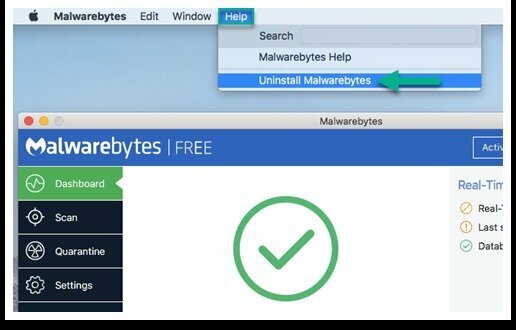
Het is vrij eenvoudig aangezien u het hebt geïnstalleerd en het is ook gemakkelijk te verwijderen met de volgende stappen.
- Open de "Malwarebytes" app op je Mac.
(U kunt de Malwarebytes voor Mac vinden in uw map Programma's.) - Dan moet je naar beneden trekken het menu en klik op "Helpen."
- Daarna moet je naar de "Verwijder Malwarebyte."
- Kies nu "Ja" nu om de verwijdering van Malwarebytes van uw Mac te bevestigen.
- Het zal u om een authenticatie vragen, waarbij u de admin en het wachtwoord moet invoeren om Malwarebyte te verwijderen.
- Dat is het, en je hebt heeft Malwarebyte voor Mac succesvol verwijderd.
Het is een van de gemakkelijkste en geprefereerde methoden om de Malwarebyte van uw Mac te verwijderen. Ondertussen kunt u ook verwijderen met een andere methode, zelfs als hiermee alle componenten worden verwijderd die op uw Malwarebytes zijn geïnstalleerd. Voordat u vooruitgaat naar oplossingen, moet u dit als primaire methode gebruiken.
Hoe de Malwarebyte voor Mac te verwijderen en te verwijderen?
Deze methode wordt voornamelijk gebruikt wanneer uw Malwarebyte niet werkt omdat sommige bestanden mogelijk ontbreken, zodat u de Malwarebyte van uw Mac kunt verwijderen. Dit is de reden waarom we u gaan helpen met het verwijderen van de Malwarebyte-antivirus van uw Mac met behulp van een ingebouwd verwijderprogramma.
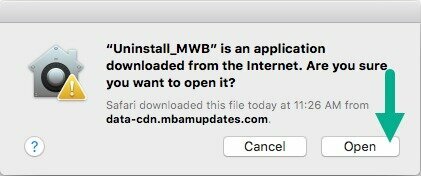
- Download eerst het Malwarebyte-verwijderprogramma script van Malwarebytes.com.
- Dan moet je hun "MWB verwijderd" tool, vindt u de tool waarschijnlijk in uw downloadmap.
- Kies nu "Ja" nu om te bevestigen dat u alle componenten wilt verwijderen waarmee is geïnstalleerd
- Malwarebyte. Dat is het. Wacht tot het voltooid is en om vis te zijn. Het zal alle Malwarebyte-items verwijderen.
Het wordt als sneller beschouwd en lijkt handig te zijn, hoewel het een tool moet downloaden om de installatie ongedaan te maken. Het verwijderde Malwarebyte-script werkt met uw versie 10.0 of hoger op macOS of macOS X. Als je Malwarebyte nog niet hebt geprobeerd, kun je Malwarebyte installeren en de 14 dagen van de gratis proefperiode uitproberen.
Hopelijk heb je je Malwarebyte met succes van je Mac verwijderd. Laat ons weten welke methode je het leukst vindt. Deel uw feedback en mening als u vragen heeft in het commentaargedeelte hieronder.
Romeshwar is een technische journalist, geliefd bij Lakhs. Bedankt voor de talloze artikelen voor de gerespecteerde website vanaf 4 april 2019. Een onbevooroordeelde mening, handleidingen, kwaliteitsinhoud en informatief. Brul naar tevredenheid Je bent de honger naar technologie.



